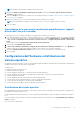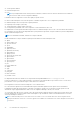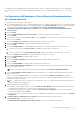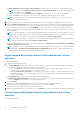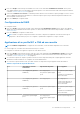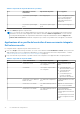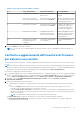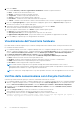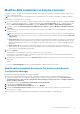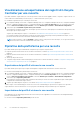Users Guide
Table Of Contents
- Dell Lifecycle Controller Integration Version 3.0 per Microsoft System Center Configuration Manager Guida per l'utente
- Sommario
- Introduzione a Dell Lifecycle Controller Integration (DLCI) per Microsoft System Center Configuration Manager
- Scenari dei casi di utilizzo
- Prerequisiti comuni
- Modifica ed esportazione del profilo di configurazione del BIOS di un sistema
- Creazione, modifica e salvataggio di un profilo RAID di un sistema
- Confronto e aggiornamento dell'inventario di firmware
- Implementazione del sistema operativo nella raccolta
- Esportazione del profilo server alla scheda vFlash dell'iDRAC o alla condivisione di rete
- Importazione del profilo server dalla scheda vFlash dell'iDRAC o dalla condivisione di rete
- Visualizzazione ed esportazione dei registri del Lifecycle Controller
- Lavorare con profili NIC o CNA
- Uso di Dell Lifecycle Controller Integration
- Licenze per DLCI
- Configurazione di Dell Lifecycle Controller Integration con Dell Connections License Manager
- Configurazione dei sistemi di destinazione
- Rilevamento automatico e handshake
- Applicazione dei driver dalla sequenza di attività
- Creazione di un'ISO avviabile del supporto per sequenza attività
- Utilità Visualizzatore di sistema
- Utilità di configurazione
- Avvio della console del controller di accesso remoto integrato di Dell
- Visualizzatore attività
- Attività aggiuntive che è possibile eseguire con Dell Lifecycle Controller Integration
- Configurazione della sicurezza
- Convalida di un certificato client Dell di fabbrica nel controller di accesso remoto integrato Dell per il rilevamento automatico
- Sistemi di preautorizzazione per il rilevamento automatico
- Modifica delle credenziale amministrativa usate da Dell Lifecycle Controller Integration per Configuration Manager
- Uso dell'interfaccia utente grafica
- Uso del generatore di array
- Definizione delle regole con il generatore di array
- Creazione di un profilo RAID usando il generatore di array
- Informazioni sull'uso del generatore di array
- Controller
- Aggiunta di un controller
- Modifica di un controller
- Eliminazione di un controller
- Condizioni variabili
- Aggiunta di una nuova condizione variabile
- Modifica di una condizione variabile
- Eliminazione di una condizione variabile
- Array
- Aggiunta di un nuovo array
- Modifica di un array
- Eliminazione di un array
- Unità logiche anche note come dischi virtuali
- Aggiunta di una nuova unità logica
- Modifica di una unità logica
- Eliminazione di un'unità logica
- Dischi (dischi dell'array)
- Aggiunta di un nuovo disco
- Modifica di un disco
- Eliminazione di un disco
- Importazione di un profilo
- Uso dell'utilità di configurazione
- Creazione di un supporto di avvio di Lifecycle Controller
- Configurazione dell'hardware e distribuzione del sistema operativo
- Distribuzione dei sistemi operativi
- Configurazione dell'hardware e flusso di lavoro di implementazione del sistema operativo
- Aggiornamento del firmware durante la distribuzione del sistema operativo
- Configurazione dell'hardware durante la distribuzione del sistema operativo
- Configurazione del RAID
- Applicazione di un profilo NIC o CNA ad una raccolta
- Applicazione di un profilo del controller di accesso remoto integrato Dell ad una raccolta
- Confronto e aggiornamento dell'inventario di firmware per sistemi in una raccolta
- Visualizzazione dell'inventario hardware
- Verifica della comunicazione con Lifecycle Controller
- Modifica delle credenziali in Lifecycle Controller
- Visualizzazione ed esportazione dei registri di Lifecycle Controller per una raccolta
- Ripristino della piattaforma per una raccolta
- Confronto dei profili NIC o CNA contro i sistemi in una raccolta
- Uso dell'utilità di importazione server
- Uso dell'utilità Visualizzatore sistema
- Visualizzazione e modifica della configurazione del BIOS
- Visualizzazione e configurazione del RAID
- Configurazione dei profili dell'iDRAC per un sistema
- Configurazione di NIC e CNA per un sistema
- Confronto e aggiornamento dell'inventario di firmware
- Confronto tra profili di configurazione hardware
- Visualizzazione dei registri del Lifecycle Controller
- Visualizzazione dell'inventario hardware per il sistema
- Ripristino della piattaforma per un sistema
- Risoluzione dei problemi
- Configurazione di Dell Provisioning Web Services in IIS
- Specifica della configurazione di rete del rilevamento automatico Dell
- Problemi relativi all'aggiornamento o al ripristino
- Risoluzione dei problemi relativi alla visualizzazione ed esportazione dei registri di Lifecycle Controller
- Problemi e risoluzioni
- Impossibile avviare i driver di rete
- Problema 2
- Problema 3
- Problema 4
- Problema 5
- Problema 6
- Problema 7
- Problema 8
- Problema 9
- Problema 10
- Problema 11
- Problema 12
- Problema 13
- Problema 14
- Problema 15
- Impossibile accedere alla condivisione CIFS tramite il nome host
- Problema 17
- Problema 18
- Problema 19
- Problema 20
- Problema 22
- Problema 22
- Messaggi di stato di Dell Connections License Manager
- Distribuzione di ESXi o RHEL in sistemi Windows spostati nella raccolta ESXi o RHEL, ma non rimossi dalla raccolta gestita da Windows
- Documentazione e risorse correlate
4. Fare clic su Avanti.
La schermata Inventario, confronto e aggiornamento del firmware visualizza le seguenti informazioni:
● Nome - visualizza il nome del sistemi nella raccolta.
● Modello - visualizza le informazioni sul modello di sistema.
● Componente - visualizza i componenti disponibili nei server.
● Versione - visualizza le versioni del firmware dei componenti.
● Linea di base - visualizza la versione di base del firmware dei componenti.
● Criticità - visualizza lo stato del firmware e indica se il firmware della raccolta è conforme, o ha bisogno di un aggiornamento.
5. Fare clic su Copia negli appunti per copiare le informazioni negli appunti, oppure fare clic su Esporta in CSV per esportare le
informazioni in un formato con valori separati dalla virgola.
6. Selezionare i sistemi che si desidera aggiornare con il firmware più recente e fare clic su Avanti.
Questa schermata visualizza l'avanzamento del download del firmware.
7. Una volta completato il download, fare clic su Avanti e scegliere una delle seguenti opzioni:
● Avvia ora - per avviare l'aggiornamento immediatamente.
● Avvia al prossimo avvio - per avviare l'aggiornamento al prossimo avvio dei sistemi.
● Aggiornamento della pianificazione - per specificare la data e l'ora e programmare un aggiornamento in tale data.
8. Fare clic su Fine per completare il processo di aggiornamento del firmware.
Visualizzazione dell'inventario hardware
È possibile utilizzare l'Utilità di configurazione per visualizzare i dettagli sull'inventario hardware di tutti i sistemi presenti nella raccolta.
Per visualizzare l'inventario hardware:
1. In Configuration Manager Version 1610, Configuration Manager 2012 SP2, Configuration Manager 2012 R2 SP1, Configuration Manager
2012 R2, Configuration Manager 2012 SP1, Configuration Manager 2012, in Raccolte dispositivi, fare clic con il pulsante destro del
mouse su Tutti i server Dell Lifecycle Controller e selezionare Dell Lifecycle Controller > Avvia utilità di configurazione.
2. Nell'Utilità di configurazione di Dell Lifecycle Controller, selezionare Inventario hardware.
I seguenti dettagli vengono visualizzati nel riquadro destro dell'Utilità di configurazione di Dell Lifecycle Controller:
● Nome: visualizza il nome del sistema Dell che fa parte della raccolta.
● Hardware: visualizza i componenti hardware del sistema. Ad esempio, memoria, CPU, iDRAC e schede HBA FC.
● FQDD: visualizza la descrizione completa del dispositivo del componente hardware.
● Descrizione: visualizza le proprietà del componente hardware.
N.B.:
Quando l'Utilità di configurazione sta recuperando i dettagli sull'inventario hardware della raccolta e si verifica
un'interruzione nella connettività di rete, chiudere l'utilità e avviarla nuovamente quando viene ripristinata la connettività di rete. I
dettagli dell'inventario hardware non vengono aggiornati automaticamente.
N.B.: Per i sistemi yx1x, i campi Lunghezza slot e Tipo di slot potrebbero mostrare lo stato Non applicabile invece di Sconosciuto.
Verifica della comunicazione con Lifecycle Controller
Utilizzare la procedura descritta di seguito per verificare le credenziali dei sistemi rilevati con iDRAC:
1. In Configuration Manager Version 1610, Configuration Manager 2012 SP2, Configuration Manager 2012 R2 SP1, Configuration Manager
2012 R2, Configuration Manager 2012 SP1 o Configuration Manager 2012, in Raccolte dispositivi, fare clic con il pulsante destro del
mouse su Tutti i server Dell Lifecycle Controller e selezionare Dell Lifecycle Controller > Avvia utilità di configurazione.
2. Nel riquadro a sinistra dell'Utilità di configurazione di Dell Lifecycle Controller, selezionare Credenziali sessione, Verifica
comunicazione.
3. Fare clic su Esegui controllo per verificare la comunicazione con l'iDRAC dei sistemi rilevati.
Viene visualizzato un elenco di iDRAC rilevati in rete insieme al loro stato di comunicazione.
4. Al completamento della verifica, fare clic su Esporta in CSV per esportare i risultati in formato CSV.
Fornire il percorso sul disco rigido locale o fare clic su Copia negli Appunti per copiare i
risultati negli appunti e salvarli in formato testo normale.
38
Uso dell'utilità di configurazione